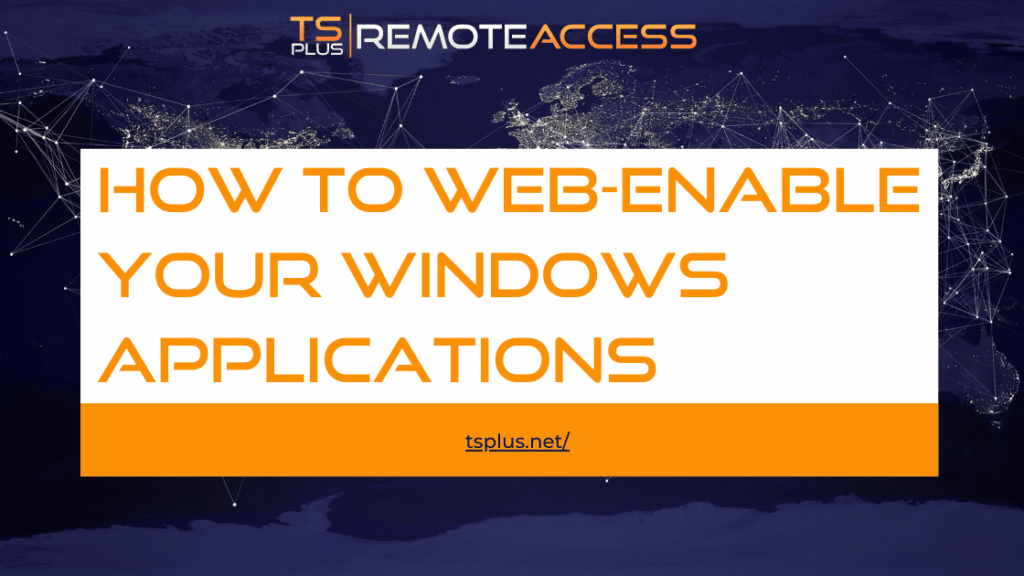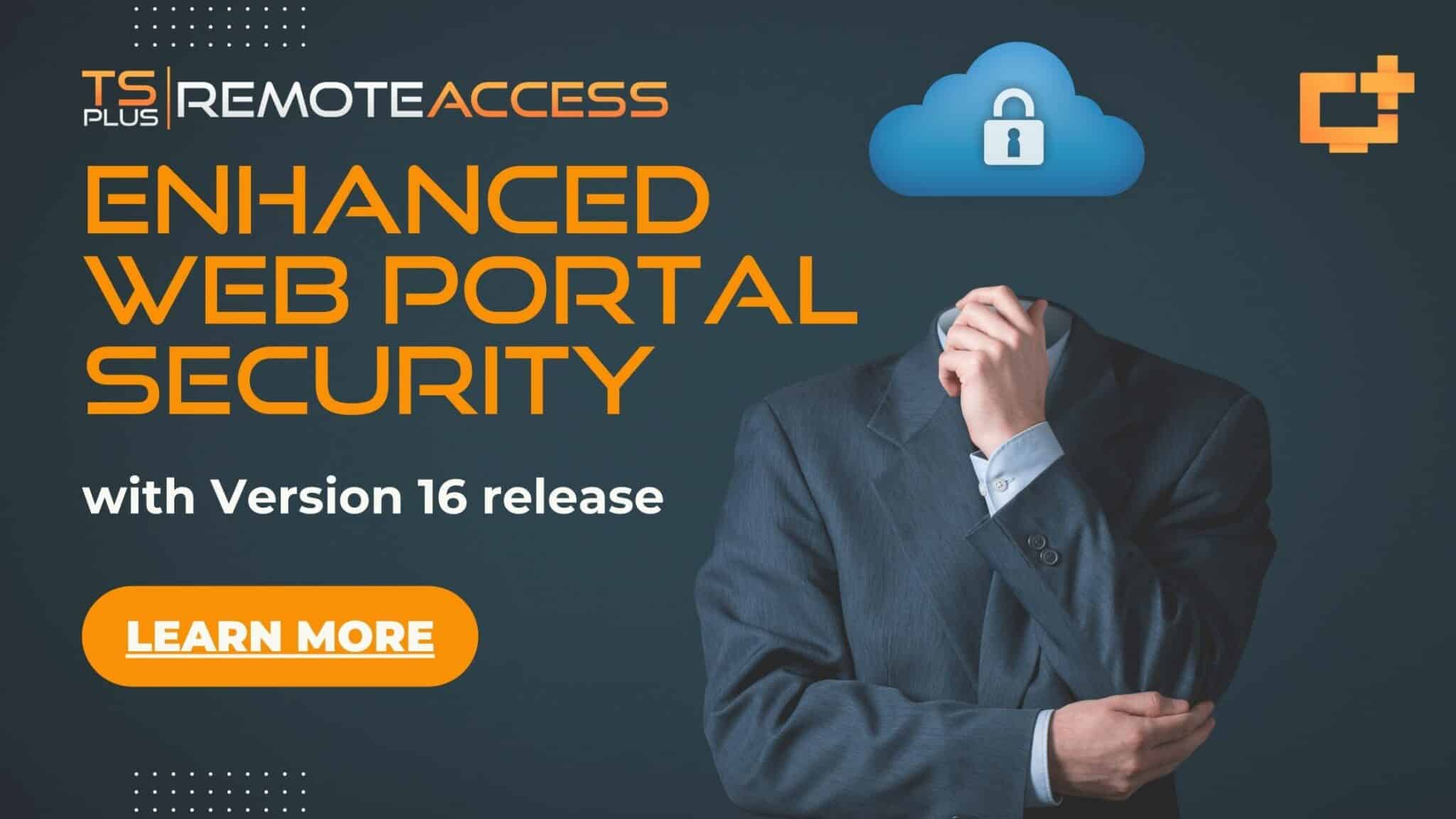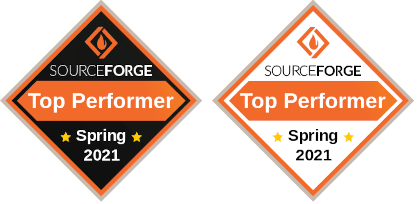ចេញហើយអំពី?
តើមានកម្មវិធីមួយដែលមនុស្សជាច្រើនមិនអាចធ្វើដោយគ្មានបានទៀតទេ? វាត្រូវតែជាកម្មវិធី mobile-Web បោះពុម្ពកម្មវិធីដូចជារបស់យើង។ វិបផតថលកម្មវិធី TSplus.
ជាការពិតណាស់ កុំព្យូទ័រមានកម្មវិធី Microsoft សម្រាប់កិច្ចការគ្រប់ប្រភេទដែលយើងបំពេញ ជាញឹកញាប់ប្រចាំថ្ងៃ។ វីនដូ និងកម្មវិធីផ្សេងទៀតមានសម្រាប់គោលបំណងដូចជា អង្គការ អ៊ីមែល ការរចនា បញ្ជីប្រាក់បៀវត្សរ៍ ដំណើរការពាក្យ ការកម្សាន្ត ការធ្វើផែនការ និងច្រើនទៀត។ ចុះបើអាចប្រើពីចម្ងាយវិញ? ស្រមៃថាប្រើកុំព្យូទ័រ ឬកម្មវិធីធម្មតារបស់អ្នក ប៉ុន្តែពីហាងកាហ្វេ កន្លែងធ្វើការផ្សេងទៀតនៅក្នុងការិយាល័យ ផ្ទះរបស់មិត្តរួមការងារ ឬមិត្តភ័ក្តិ កន្លែងបោះជំរុំ ឬ... គ្រាន់តែដើរតាមផ្លូវ?
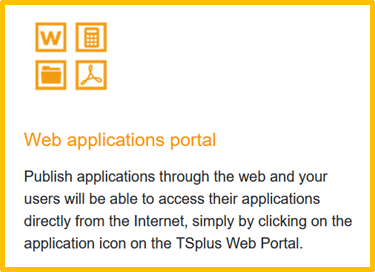
គេហទំព័រ ប៉ុន្តែទូរស័ព្ទចល័ត! ហេតុអ្វី Web-Enable Windows Applications របស់អ្នក?
នេះជាគំនិត៖ ចុះការយកកម្មវិធីទាំងអស់នេះ ហើយធ្វើឱ្យវាមាននៅលើគ្រប់ឧបករណ៍ផ្សេងទៀតរបស់អ្នក និងបុគ្គលិកទាំងអស់របស់អ្នកដែរឬទេ? ឥឡូវនេះ អ្នកចង់ធ្វើច្បាប់ចម្លងរបស់វាដើម្បីរក្សាទុកនិងដំណើរការនៅគ្រប់ទីកន្លែងផ្សេងទៀតដែលត្រូវការ? ឬតើអ្នកចង់បានដំណោះស្រាយដែលប្រើពេលវេលា និងការចងចាំតិច? តើមានអ្វីបន្ថែមទៀតដោយមិនបង្កើត CALs ឬដូច?
តើធ្វើដូចម្តេចដើម្បីអាចចូលប្រើពួកវាពីគ្រប់ទីកន្លែង គ្រប់ពេលវេលា ដោយមិនគិតពីកម្រិតបញ្ជូន និងការតភ្ជាប់ ដោយមិនគិតពីឧបករណ៍ និងអង្គចងចាំ ឬថាមពលរបស់វា? ឧបសគ្គមួយទៀតដែលយើងចង់ជៀសវាងគឺភាពមិនស៊ីគ្នា តើយើងអាចប្រើកម្មវិធី Windows នោះនៅលើ Linux ឬ Mac ដោយរបៀបណា?
នេះគឺជាកន្លែងដែល TSplus ចូលមក ជាមួយនឹងកម្មវិធីពីចម្ងាយ និងវិបផតថល HTML5 របស់វា។ TSplus Remote Access គឺជាជំហានដំបូងក្នុងទិសដៅនោះ។ ជាមួយនឹងវិបផតថលកម្មវិធីបណ្តាញ TSplus វានឹងមិនមានការបញ្ឈប់អាជីវកម្មរបស់អ្នក ឬអ្នកប្រើប្រាស់របស់អ្នកទៀតទេ។
ការបោះពុម្ពកម្មវិធី៖ ការសន្សំពេលវេលា និងប្រាក់
ប្រាកដណាស់ ស្រមៃមើលអ្នកគ្រប់គ្រងម្នាក់ដែលត្រូវដាក់ពង្រាយកម្មវិធីមួយទៅ 50 ឬ 500 កុំព្យូទ័រដែលមានចំនុចជុំវិញទីក្រុង ឬប្រទេស។ មិនថាវាជាការដំឡើង ឬដំឡើងកំណែទេ វាមានភាពខុសប្លែកគ្នាតិចតួច។ ប្រសិនបើគាត់ត្រូវទៅម៉ាស៊ីននីមួយៗដើម្បីធ្វើវា គាត់នៅតែធ្វើការនៅឆ្នាំក្រោយ។ ប្រសិនបើគាត់អាចធ្វើវាបានតាមអ៊ីនធឺណិត ប៉ុន្តែនៅតែត្រូវដំឡើងវានៅលើកុំព្យូទ័រនីមួយៗ វានឹងចំណាយពេលច្រើនសប្តាហ៍ ឬច្រើនខែ។ ប៉ុន្តែប្រសិនបើគាត់ដំឡើងវានៅលើកុំព្យូទ័រមួយ ឬម៉ាស៊ីនមេ ហើយបន្ទាប់មកធ្វើឱ្យវាអាចប្រើបានតាមរយៈកម្មវិធី TSplus ដល់អ្នកប្រើប្រាស់ 50, 500 នាក់ ឬច្រើនជាងនេះ នោះវាជាបញ្ហាមួយភ្លែត។
ជាការពិត អ្នកប្រើប្រាស់អាចនៅកន្លែងធ្វើការ មុនពេលសម្រាកដោយប្រើកំណែចាស់។ បន្ទាប់មកពួកគេអាចទទួលយកបានបន្ទាប់ពីសម្រាកជាមួយនឹងកំណែអាប់ដេតនៃកម្មវិធី។ អ្វីដែលល្អបំផុតនោះគឺថាវានឹងកើតឡើងដោយគ្មានពួកគេកត់សម្គាល់ការផ្លាស់ប្តូរសូម្បីតែបានកើតឡើង។
របៀបបើកដំណើរការកម្មវិធី Windows ចាស់របស់គេហទំព័រ
TSplus បានជ្រើសរើសវិធីនេះក្នុងការធ្វើឱ្យកម្មវិធីមាននៅលើអ៊ីនធឺណិតសម្រាប់ហេតុផលទាំងនេះក្នុងចំណោមអ្នកផ្សេងទៀត។ ប្រសិនបើអ្នកត្រូវការហេតុផលមួយបន្ថែមទៀត វាគឺ៖ TSplus អាចបើកបណ្តាញសូម្បីតែកម្មវិធីចាស់។ នេះនឹងបង្ហាញថាមានប្រយោជន៍ជាពិសេសចំពោះឧស្សាហកម្មជាក់លាក់ និងវិស័យឯកទេស។
ដូច្នេះតើអ្នកចាប់ផ្តើមដោយរបៀបណា?
ការដំឡើង៖ របៀបបើកគេហទំព័រ-បើកកម្មវិធី Microsoft
កំពុងទាញយក កំណែដែលមានលក្ខណៈពិសេសពេញលេញ នៃ TSplus Remote Access ហាក់ដូចជាកន្លែងដ៏ល្អមួយដើម្បីចាប់ផ្តើម។ អ្នកអាចសាកល្បងវាដោយឥតគិតថ្លៃជាមុន ឬទិញវាមុនពេលការសាកល្បងរយៈពេល 15 ថ្ងៃបានបញ្ចប់។ ជាងនេះទៅទៀត មានការរឹតបន្តឹងតិចតួចណាស់លើប្រភេទ ឬការដំឡើងម៉ាស៊ីនមេ ឬកុំព្យូទ័ររបស់ Windows ដើម្បីធ្វើជាម្ចាស់ផ្ទះកម្មវិធី។ ជាការពិតណាស់ TSplus Remote Access នឹងបោះផ្សាយជាលក្ខណៈបុគ្គល និងបើកដំណើរការគេហទំព័រ អំពីកម្មវិធី Windows ជាក់លាក់ណាមួយ ថ្មីៗ ឬកេរ្តិ៍ដំណែល។ ទន្ទឹមនឹងនេះ អ្នកអាចកំណត់រចនាសម្ព័ន្ធកម្មវិធីដើម្បីផ្តល់ឱ្យអ្នកប្រើប្រាស់ពីចម្ងាយនូវការចូលប្រើសុវត្ថិភាពទៅកាន់កុំព្យូទ័ររបស់ពួកគេពីគ្រប់ទិសទីជាង HTML5 ។ នៅក្នុងទម្រង់នោះ វាផ្តល់ឱ្យពួកគេនូវបទពិសោធន៍គ្មានថ្នេរនៅលើស្ថានីយការងាររបស់ពួកគេ មិនថានៅការិយាល័យ ឬនៅឆ្ងាយ។
នៅពេលដែលអ្នកដំឡើង TSplus Remote Access អ្នកអាចបើកវា ហើយដំណើរការក្នុងរបៀប Lite ឬ Expert Mode។ នៅក្នុងរបៀប Lite ពាក្យបញ្ជា និងផ្លូវកាត់នៃការបោះពុម្ពកម្មវិធីគឺឥឡូវនេះនៅលើអេក្រង់ "ផ្ទះ" របស់កុងសូល។ អ្នកអភិវឌ្ឍន៍នៅ TSplus បានធ្វើអ្វីៗគ្រប់យ៉ាងដូចជាមើលឃើញ ergonomic និងមានប្រសិទ្ធិភាពតាមដែលអាចធ្វើទៅបាន។
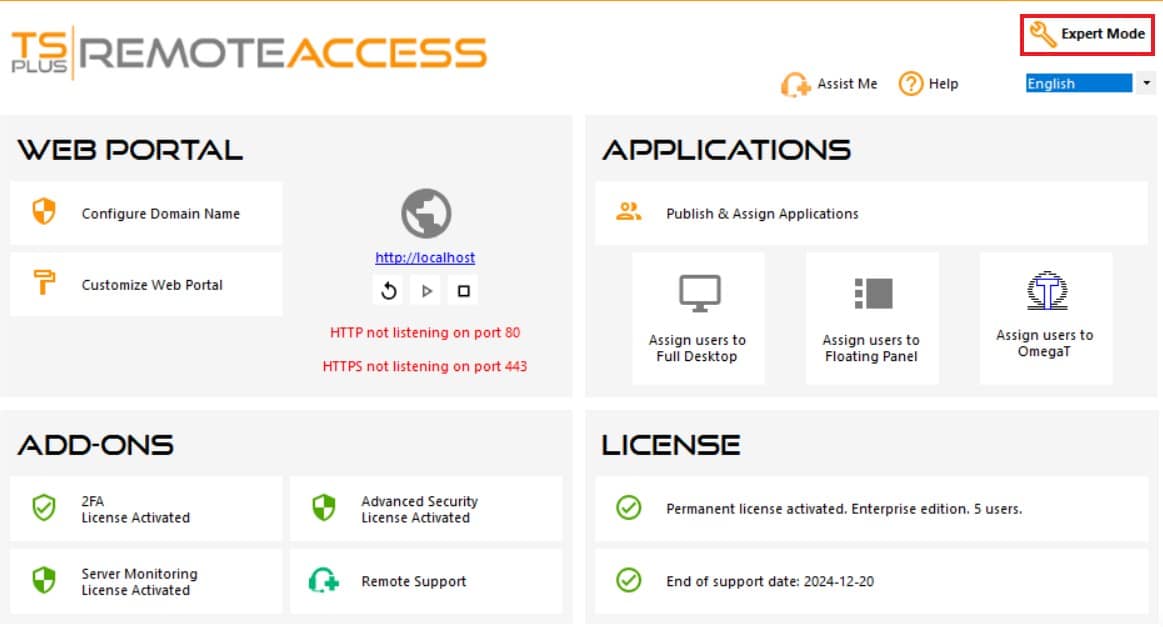
មគ្គុទ្ទេសក៍ចាប់ផ្តើមរហ័សដើម្បីបោះពុម្ពកម្មវិធីវីនដូទៅបណ្តាញ
រាល់ផលិតផលរបស់យើងមានមគ្គុទ្ទេសក៍អ្នកប្រើប្រាស់អនឡាញ និង ក មគ្គុទេសក៍ចាប់ផ្តើមរហ័ស. នេះគឺជាកន្លែងដ៏ល្អមួយដើម្បីចាប់ផ្តើមការបោះពុម្ពកម្មវិធីនៅក្នុងបរិយាកាស TSplus ថ្មីរបស់អ្នក។
ទោះបីជាអ្នកថ្មីជាមួយ IT ក៏ដោយ អ្នកអាចធ្វើតាមជំហានដែលបានពិពណ៌នានៅទីនោះ និងនៅក្នុងរបស់យើង។ ការណែនាំអ្នកប្រើប្រាស់អនឡាញ. មិនថាអ្នកមានបទពិសោធន៍ក្នុងវិស័យនេះឬអត់នោះទេ មុខងារអ្នកជំនាញគឺវិចារណញាណ និង ergonomic ខ្លាំងណាស់។ នេះមានន័យថា អ្នកប្រហែលជាមិនត្រូវការការណែនាំទេ។
មានសកម្មភាពដែលត្រូវធ្វើនៅពេលក្រោយ ដូចជាការបង្កើតអ្នកប្រើប្រាស់ ឬជ្រើសរើសអតិថិជនដែលសមស្របបំផុតសម្រាប់តម្រូវការ និងការប្រើប្រាស់របស់ក្រុមហ៊ុនអ្នក។ ចំណូលចិត្តនៃការរក្សា mstsc.exe ឬជ្រើសរើសអតិថិជនស្តង់ដារ TSplus គ្មានថ្នេរឬអត់។ នោះបាននិយាយថា ចាប់តាំងពីយើងកំពុងនិយាយអំពីការបើកដំណើរការកម្មវិធីរបស់អ្នក ហេតុអ្វីមិនប្រើម៉ាស៊ីនភ្ញៀវ HTML5 នៅលើវិបផតថល TSplus ។ អ្នកប្រើប្រាស់ជាច្រើនផ្តល់សិទ្ធិលើវិបផតថលសម្រាប់សុវត្ថិភាព និងភាពងាយស្រួលនៃការប្រើប្រាស់របស់វា ហើយមិនត្រឹមតែសុវត្ថិភាពខ្ពស់របស់វាប៉ុណ្ណោះទេ។
សម្រាប់មុខងារជាមូលដ្ឋានភាគច្រើន អ្នកអាចប្រើរបៀប Lite ដើម្បីផ្សព្វផ្សាយកម្មវិធីរបស់អ្នក។ នៅលើវិធីរបស់យើងដើម្បីបោះផ្សាយកម្មវិធីរបស់យើង យើងនឹងឃើញមុខងារ និងឧបករណ៍មួយចំនួនផ្សេងទៀតនៅលើកុងសូល Remote Access ដែលមានទាំង Expert Mode ឬ Lite។
បោះផ្សាយកម្មវិធី Windows ទៅកាន់បណ្តាញតាមរយៈ One Simple Console
ដូចដែលយើងបានចាប់ផ្តើមពិពណ៌នា របៀប Lite នៃកុងសូល TSplus Remote Access គឺសង្ខេប។ គំនិតនេះគឺដើម្បីទុកជាសំខាន់សម្រាប់បទពិសោធន៍អ្នកប្រើប្រាស់សាមញ្ញ។ ពាក្យបញ្ជាដែលមាននៅក្នុងត្រីមាសកម្មវិធីនៃបង្អួច Lite Mode គឺ៖ “បោះផ្សាយ និងចាត់តាំងកម្មវិធី” “ចាត់តាំងអ្នកប្រើឲ្យពេញផ្ទៃតុ” និង “ចាត់តាំងអ្នកប្រើទៅបន្ទះអណ្តែត”។
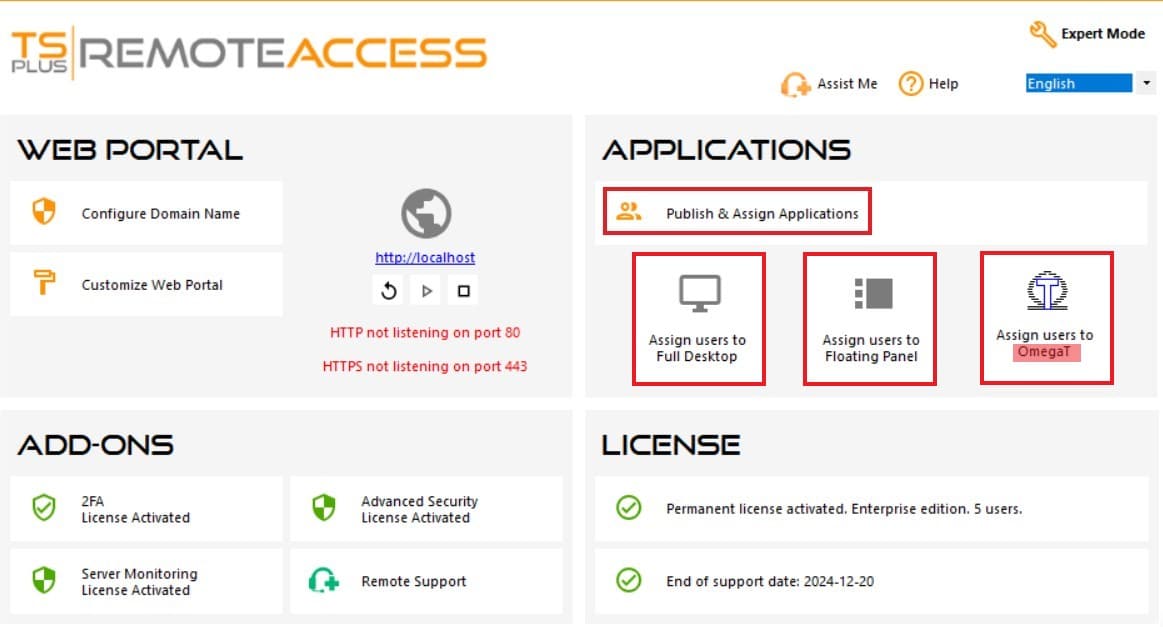
អ្នកក៏នឹងឃើញ “កំណត់អ្នកប្រើទៅ…” ផងដែរ យោងតាមកម្មវិធីណាដែលអ្នកបោះផ្សាយដោយប្រើកម្មវិធី។ វាក៏អនុញ្ញាតឱ្យអ្នកឃើញព័ត៌មានសំខាន់ៗមួយចំនួនអំពីអាជ្ញាប័ណ្ណកម្មវិធី TSplus និងការដំឡើងរបស់អ្នក។ ទាំងនេះរួមបញ្ចូលស្ថានភាពនៃអាជ្ញាប័ណ្ណរបស់អ្នក និងរយៈពេលដែលការគាំទ្ររបស់អ្នកដំណើរការ ឬថាតើអ្នកបានទិញកម្មវិធីបន្ថែមណាមួយ។
របៀបបើកដំណើរការកម្មវិធីវីនដូដោយប្រើ TSplus Admin Console
សម្រាប់កម្មវិធីដែលបើកដំណើរការគេហទំព័រ អ្នកមានការគ្រប់គ្រងត្រង់ត្រង់លើការបោះពុម្ពកម្មវិធីសម្រាប់អ្នកប្រើប្រាស់របស់អ្នកក្នុងការចូលប្រើ និងប្រើប្រាស់ពីចម្ងាយ។ ទិដ្ឋភាពពីរមាននៅក្នុងរបៀប Lite៖ កម្មវិធីផ្តោតសំខាន់ ឬផ្តោតលើអ្នកប្រើប្រាស់។
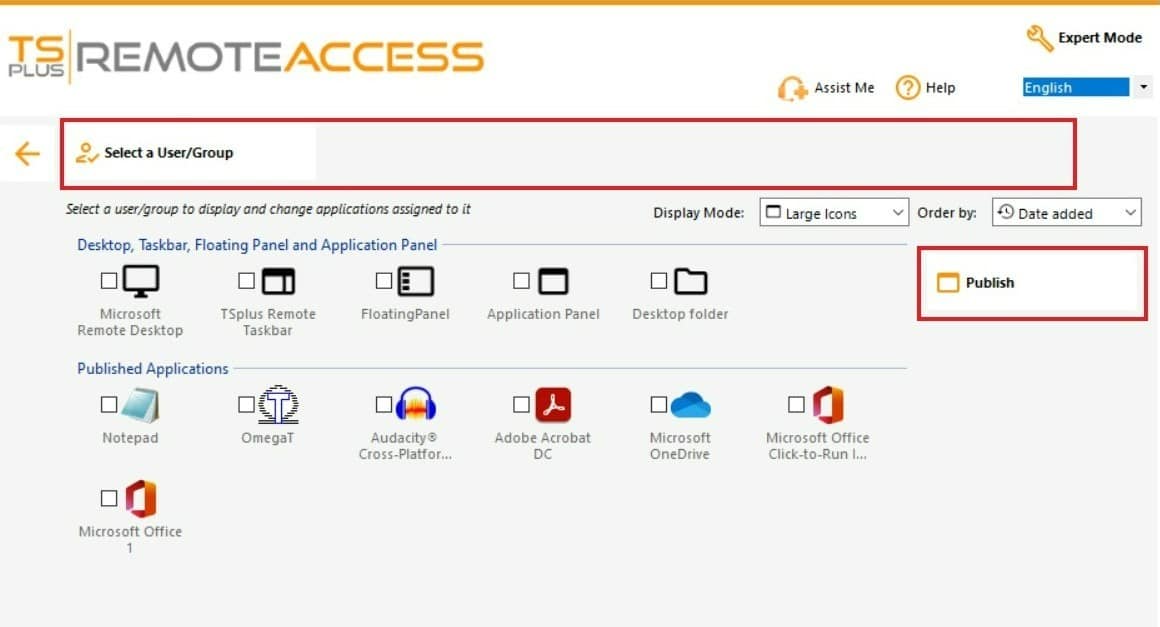
ប៊ូតុងនៅខាងស្តាំអនុញ្ញាតឱ្យអ្នកប្តូរទៅទិដ្ឋភាពផ្ទុយ។ នៅក្នុង "បោះពុម្ព" អ្នកអាចបន្ថែម កែសម្រួល យកចេញ កំណត់កម្មវិធី ហើយប៊ូតុង "អ្នកប្រើប្រាស់" អាចមើលឃើញ។ ខណៈពេលដែលនៅក្នុង "អ្នកប្រើប្រាស់" អ្នកអាចជ្រើសរើសអ្នកប្រើប្រាស់ ឬក្រុមដើម្បីចាត់តាំងកម្មវិធី ឬការបង្ហាញ។ ធាតុអាចគូសបានក្នុងជម្រើសនេះ ហើយអ្នកអាចឃើញប៊ូតុងអាន "បោះពុម្ព" ជំនួសវិញ។
បន្ទាប់មក អ្នកអាចរុករកត្រឡប់ទៅ "ផ្ទះ" វិញបានយ៉ាងងាយស្រួលដោយប្រើព្រួញនៅផ្នែកខាងលើខាងឆ្វេងនៃរបារម៉ឺនុយរបស់កុងសូល។ ឧទាហរណ៍ នៅក្នុងទិដ្ឋភាពនៃការបោះពុម្ពកម្មវិធី សកម្មភាពសំខាន់ៗដែលត្រូវអនុវត្តចំពោះកម្មវិធី (បន្ថែម កែសម្រួល ដកចេញ រៀបចំ និងចាត់តាំង) តួលេខនៅលើរបាររុករកនេះ។ អ្នកក៏អាចចុចពីរដងលើបន្ទះ ឬរូបតំណាងកម្មវិធី ដើម្បីដំណើរការដោយផ្ទាល់លើពួកវានីមួយៗ និងអនុវត្តសកម្មភាពដូចជា ប្រគល់កម្មវិធីទៅឱ្យអ្នកប្រើប្រាស់ ឬកែប្រែរបៀបដែលពួកវាបង្ហាញ និងបន្ថែមពណ៌ក្រុមហ៊ុន។
សរុបមក ចំនេះដឹងបច្ចេកទេសតិចតួចណាស់គឺត្រូវការជាចាំបាច់ដើម្បីបោះផ្សាយកម្មវិធីទៅគេហទំព័រក្នុងរបៀប Lite ហើយវាមានវិចារណញាណណាស់។ អ្នកប្រហែលជាចូលចិត្តប្រើកុងសូលដែលបានដកចេញនេះ។ ទោះយ៉ាងណាក៏ដោយ ការប្តូរទៅរបៀបអ្នកជំនាញដាក់សមត្ថភាពរបស់កម្មវិធីទាំងអស់នៅចុងម្រាមដៃរបស់អ្នក។ ភាពងាយស្រួលនៃការផ្លាស់ប្តូររវាងរបៀបមានន័យថាអ្នកនឹងពិតជារីករាយនឹងអ្វីដែលល្អបំផុតទាំងពីរ។ អ្វីដែលពិសេសជាងនេះទៅទៀត ទាំងទិដ្ឋភាព ការរុករកទៅក្រោយគឺអាចធ្វើទៅបាននៅលើមូលដ្ឋានដូចគ្នានឹងកម្មវិធីរុករកអ៊ីនធឺណិតដែរ។
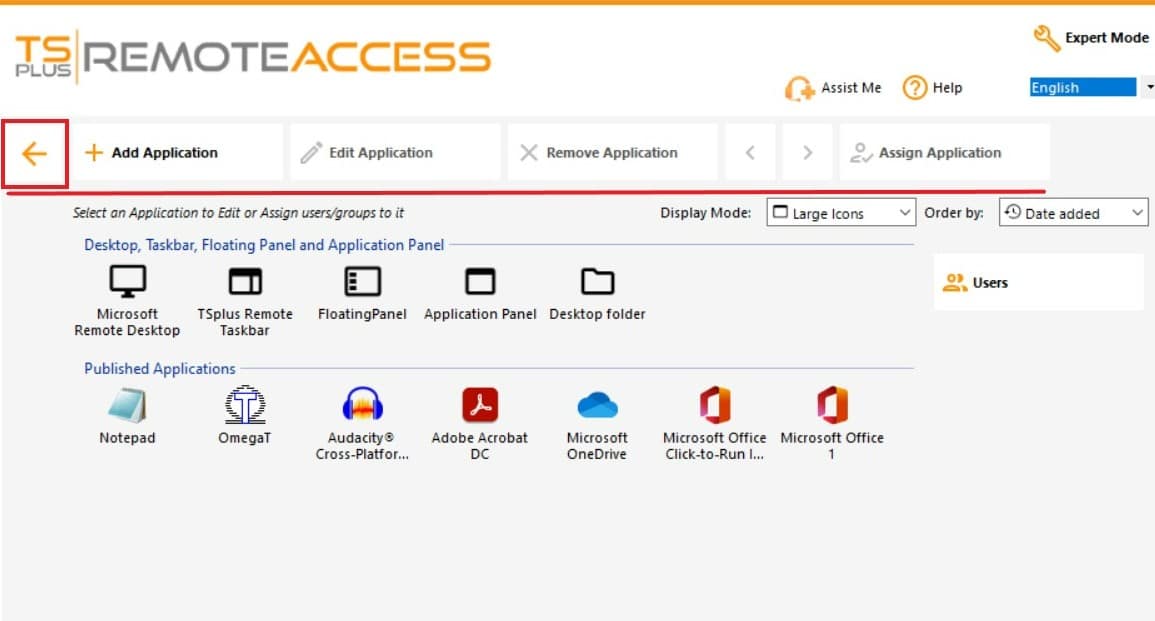
កុងសូលកណ្តាលដើម្បីផ្សព្វផ្សាយកម្មវិធីទៅអ៊ីនធឺណិត និងច្រើនទៀត
របៀបអ្នកជំនាញ "ផ្ទះ" បង្ហាញព័ត៌មានដែលអាចចុចបានបន្ថែម ដូចជាអាសយដ្ឋាន IP របស់អ្នក ដែលកំណែ TSplus Remote Access ដែលអ្នកកំពុងប្រើបច្ចុប្បន្ន និងថាតើមានអាសយដ្ឋានថ្មីជាងនេះដែរឬទេ។ ម៉ឺនុយចំហៀងមានប្រយោជន៍ក្នុងការរុករកទៅផ្នែកនីមួយៗនៃកម្មវិធីដែលអ្នកចង់គ្រប់គ្រង។
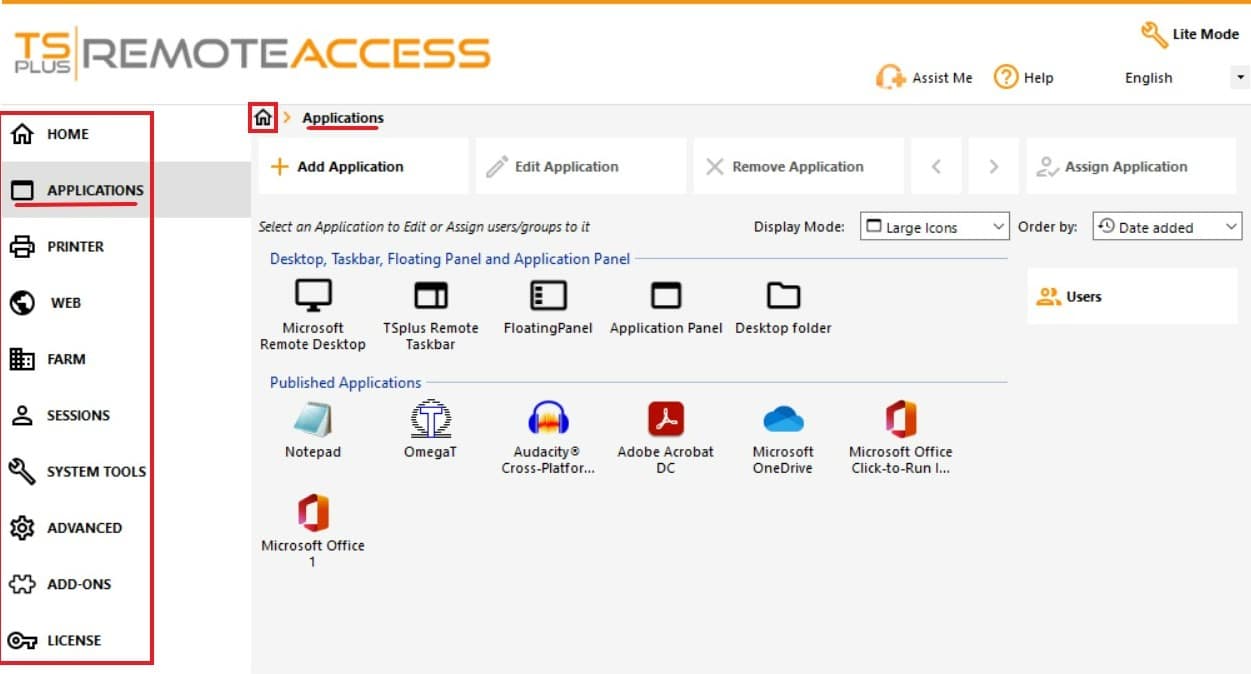
នៅក្នុងរបៀបនេះ ការបង្ហាញការគ្រប់គ្រងកម្មវិធីគឺនៅជិតដូចគ្នា ប៉ុន្តែសម្រាប់ម៉ឺនុយចំហៀង។ វាធ្វើឱ្យពាក្យបញ្ជាជាច្រើនទៀតអាចចូលប្រើដោយផ្ទាល់។ អ្នកអាចលៃតម្រូវម៉ាស៊ីនមេ និងការបែងចែកកម្មវិធីរបស់អ្នកឱ្យកាន់តែល្អិតល្អន់ សម្រេចចិត្តបង្កើតក្រុមអ្នកប្រើប្រាស់ដើម្បីចាត់តាំងកម្មវិធីជាសកលទៅក្រុមនេះ ឬនោះ គ្រប់គ្រងវគ្គអ្នកប្រើប្រាស់ ឬក្រុម រួមទាំងការអស់ពេល និងប៉ារ៉ាម៉ែត្រនៃការតភ្ជាប់ កំណត់ Session Prelaunch ដែលជាកម្មវិធីបន្ថែមថ្មីបំផុតមួយរបស់កម្មវិធី លក្ខណៈពិសេស និងដូច្នេះនៅលើ។
ពីកុងសូល អ្នកក៏អាចបង្កើត និងគ្រប់គ្រងកសិដ្ឋានម៉ាស៊ីនមេ និងរចនាវិបផតថលរបស់អ្នក ដូច្នេះអ្នកប្រើប្រាស់របស់អ្នកទទួលបានបទពិសោធន៍ក្រុមហ៊ុនបង្រួបបង្រួម ទោះបីជានៅពេលចូលពីចម្ងាយក៏ដោយ។
របៀបបើកបណ្តាញកម្មវិធី Windows ជាមួយ TSplus Remote Access - ការបោះពុម្ពកម្មវិធី និងការចាត់តាំង
វាអាចជាអ្នកប្រើប្រាស់របស់អ្នកត្រូវបានកំណត់ ហើយអ្នកបានជ្រើសរើសអតិថិជន ឬអ្នកអាចមកទីនេះដោយផ្ទាល់។ ទោះយ៉ាងណាក៏ដោយ ដល់ពេលបោះផ្សាយកម្មវិធីហើយ។ អ្នកអាចជ្រើសរើស និងកំណត់កម្មវិធីដែលមានសម្រាប់អ្នកប្រើប្រាស់ ឬក្រុមនីមួយៗ។ នៅក្នុងរបៀប Lite ឬ Expert សកម្មភាពគឺសាមញ្ញដូចជាការចុចលើប៊ូតុង "បោះពុម្ព និងកំណត់កម្មវិធី" នៃអេក្រង់ "ដើម" បន្ទាប់មកដោយរូបតំណាង "+ បន្ថែមកម្មវិធី" នៅទំព័របន្ទាប់។ វាបើកបង្អួចថ្មីមួយដែលអ្នកអាចបញ្ចូលឈ្មោះ ឬផ្លូវឯកសារសម្រាប់កម្មវិធី ឬរកមើលថតដើម្បីស្វែងរកវាដោយដៃ។
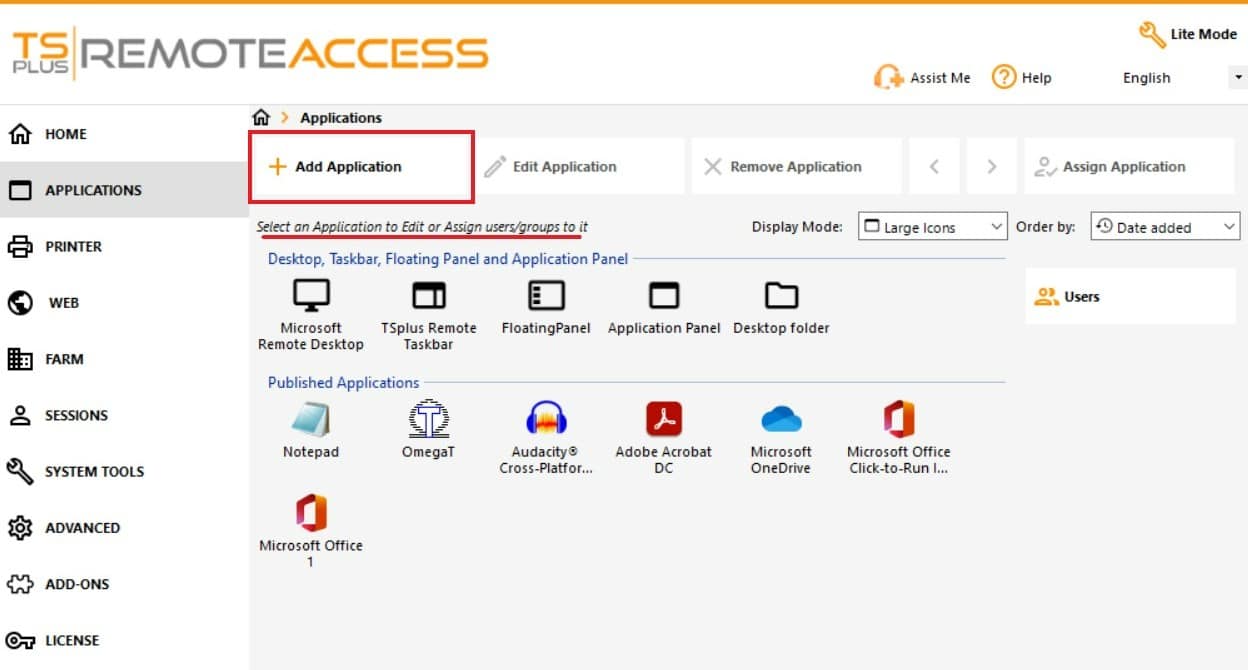

អ្នកក៏អាចផ្តល់ឱ្យកម្មវិធីនូវឈ្មោះបង្ហាញផងដែរ។ ជាជាងបើកបង្អួច “+ បន្ថែមកម្មវិធី” អ្នកអាចចុចដើម្បីជ្រើសរើសកម្មវិធីណាមួយដែលអ្នកបានបន្ថែម។ បើមិនដូច្នេះទេ អ្នកអាចជ្រើសរើសការបង្ហាញណាមួយដែលត្រូវការសម្រាប់អ្នកប្រើប្រាស់ ឬកម្មវិធីជាក់លាក់។ របៀបបង្ហាញទាំងនេះមានចាប់ពីផ្ទៃតុទាំងមូល តាមរយៈរបារភារកិច្ច និងបន្ទះអណ្តែតទឹក ទៅកាន់បង្អួចកម្មវិធីតែមួយគត់ ហើយរបៀបភាគច្រើនអាចត្រូវបានកែប្រែដោយមើលឃើញដើម្បីឱ្យសមស្រប។
មុខងារទាំងនោះអាចចូលប្រើបានយ៉ាងងាយស្រួលនៅក្នុង Lite ឬ Expert Mode ប៉ុន្តែមានច្រើនទៀតនៅក្នុង Expert Mode ។ នៅក្នុងទាំងពីរ មានប៊ូតុង "សាកល្បង" នៅខាងក្រោមនៃបង្អួច "កម្មវិធី" ណាមួយ ថាតើកម្មវិធីថ្មី ឬមួយដែលអ្នកចង់កែសម្រួល។
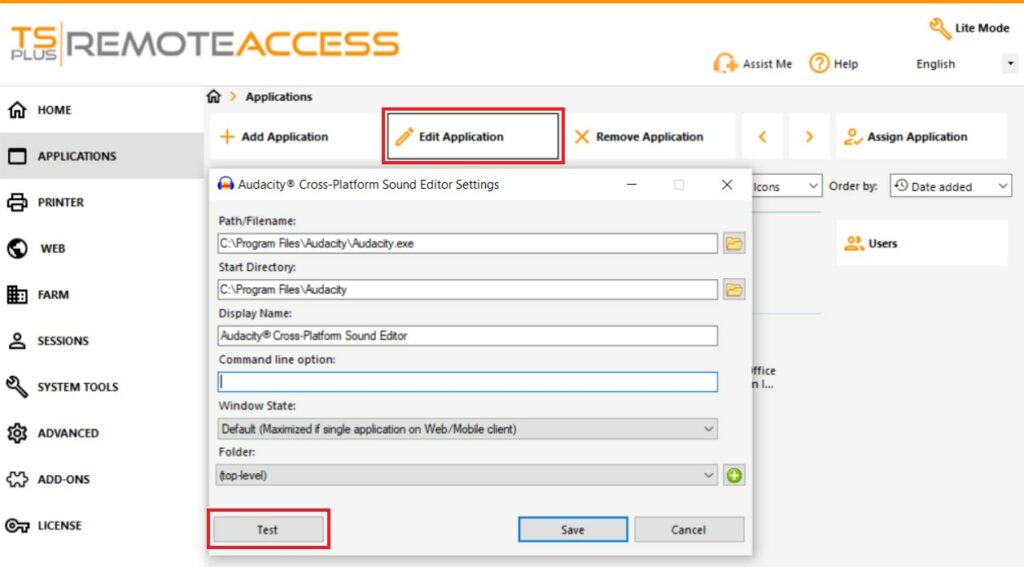
សូមចំណាំថា សម្រាប់អ្នកដែលប្រើប្រាស់ម៉ាស៊ីនភ្ញៀវគ្មានថ្នេរ TSplus Remote Access ធ្វើឱ្យកម្មវិធីពីចម្ងាយលេចឡើង និងប្រព្រឹត្តិទៅហាក់ដូចជាពួកគេក្នុងតំបន់។
របៀបបើកបណ្តាញកម្មវិធី Windows - អ្នកប្រើប្រាស់ ក្រុម និង HTML5
អ្នកប្រហែលជាបានកត់សម្គាល់ថានៅក្នុងរបៀបអ្នកជំនាញ បង្អួចនៅតែស្រដៀងនឹងរបៀប Lite ភាពខុសគ្នាសំខាន់គឺអ្នកអាចរុករកតាមរយៈម៉ឺនុយចំហៀងរបៀបអ្នកជំនាញ។ ត្បាញចូល និងក្រៅមុខងារផ្សេងៗដែលបង្កើតឡើងដោយក្រុម TSplus ដូចដែលអ្នកចង់បាននៅលើគេហទំព័រ។
នៅក្រោមផ្ទាំង ឧបករណ៍ប្រព័ន្ធ អ្នកនឹងរកឃើញកន្លែងគ្រប់គ្រងអ្នកប្រើប្រាស់ ដែលអ្នកប្រើប្រាស់ត្រូវបានបង្កើត។ នៅពេលអ្នកចុចលើអ្នកប្រើប្រាស់ និងក្រុម អ្នកអាចគ្រប់គ្រងទាំងនេះបាន ចំណែកនៅក្នុងរបៀប Lite អ្នកអាចកំណត់ពួកវាពីបញ្ជីដែលបានផ្តល់ឱ្យតែប៉ុណ្ណោះ។
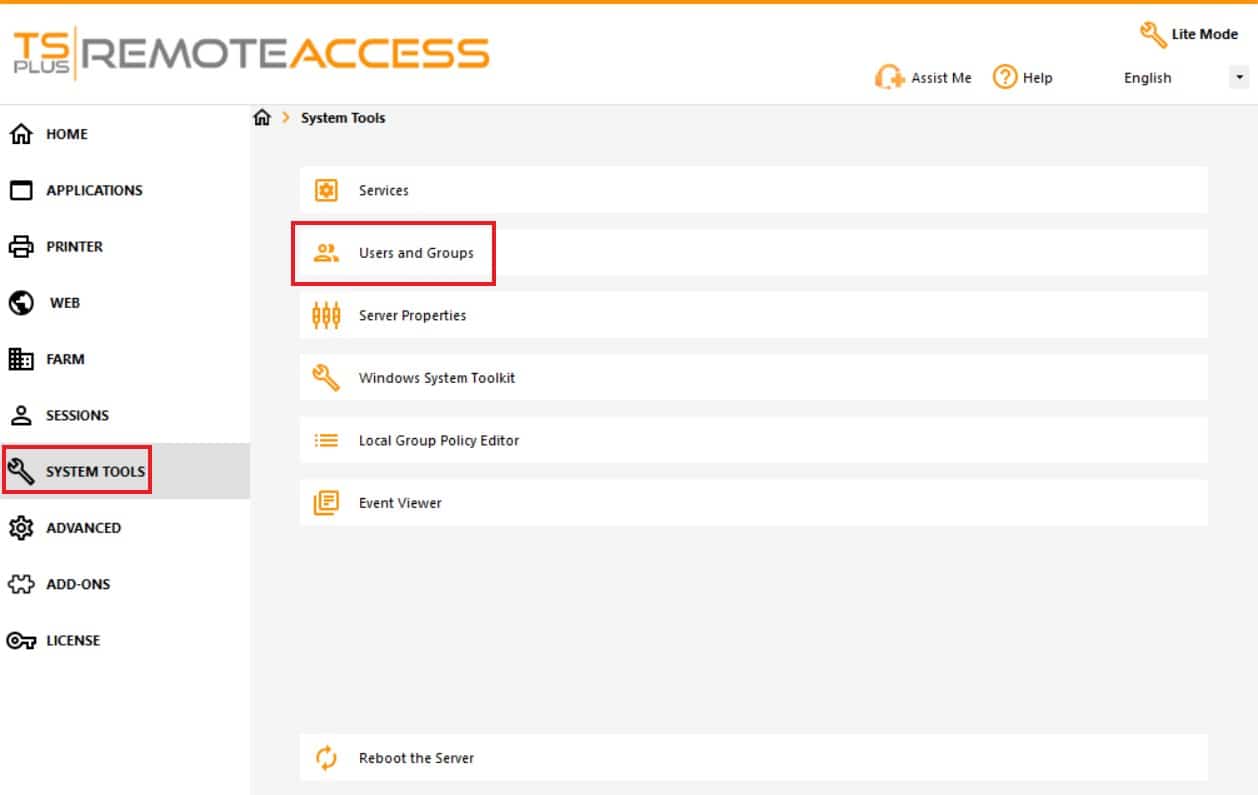
កម្មវិធីរបស់អ្នកបានបន្ថែម និងចាត់តាំង រឿងចុងក្រោយដែលត្រូវធ្វើគឺចូលប្រើពួកវាពីចម្ងាយ មិនថាប្រើ HTML5 លើ TSplus Portal របស់យើង ឬផ្សេងទៀតទេ ប្រសិនបើអ្នកសម្រេចចិត្ត សូម្បីតែប្រើ Wi-Fi នៅក្នុងការិយាល័យរបស់អ្នកក៏ដោយ។ ឥឡូវនេះ អ្នកប្រើប្រាស់របស់អ្នកអាចចុចលើកម្មវិធីការងាររបស់ពួកគេ ឬការដំឡើងកាន់តែសម្បូរបែប អាស្រ័យលើទម្រង់របស់ពួកគេអនុញ្ញាត ហើយពួកគេអាចធ្វើវាបានពីគ្រប់ទីកន្លែង និងនៅលើឧបករណ៍ណាមួយ។
កម្មវិធីរបស់អ្នកត្រូវបានបើកបណ្តាញ!
ដូចដែលអ្នកឃើញ ដោយការចុចពីរបីដង អ្នកអាចចូលប្រើផ្ទៃតុពីចម្ងាយ ឬបោះផ្សាយកម្មវិធីនីមួយៗដែលអ្នកចង់បើកបណ្តាញដោយប្រើ TSplus Remote Access។ ទាំងអស់នេះត្រូវបានអ៊ិនគ្រីប TLS ដោយគ្មានទិន្នន័យរបស់អ្នកនៅក្នុង "ព្រៃ" ដែលជាអ៊ីនធឺណិត។ មិនចាំបាច់មានការហ្វឹកហ្វឺនដើម្បីក្រោកឡើង និងដំណើរការជាមួយប្រអប់ឧបករណ៍នេះទេ។ មិនចាំបាច់ទាញយកមុខងារជាច្រើនដែលកម្មវិធីដាក់នៅចុងម្រាមដៃរបស់អ្នកទេ លុះត្រាតែអ្នកចង់ធ្វើវា ធ្វើឱ្យឧបករណ៍នេះអាចចូលប្រើបាន និងសាមញ្ញ ព្រមទាំងសម្បូរបែប និងសម្បូរបែបផងដែរ។
ដូច្នេះហេតុអ្វីត្រូវរង់ចាំយូរទៀតដើម្បីសាកល្បង ឬទិញ? TSplus Remote Access និងវិបផតថលកម្មវិធី អាចរកបាននៅពេលនេះ។